Sådan optages din pc-gameplay med NVIDIA ShadowPlay
Miscellanea / / August 04, 2021
Annoncer
Videospiludsendelse eller live spilstreaming er i trend i disse dage blandt den yngre generation, især spilentusiaster og YouTubere. Og til optagelse af gameplay eller streaming af gamessessionen live bruges værktøjer som NVIDIA ShadowPlay ret almindeligt.
NVIDIA ShadowPlay, også kendt som NVIDIA-andel, er en af de bedste og nemmeste at bruge videospiloptagelses- og streamingapplikationer i et par år. Det kan enten automatisk optage dit gameplay i baggrunden eller endda kun optage med dine instruktioner. Hvis du vil vide mere om denne proces og gennemgå en detaljeret vejledning om "Sådan optages din pc-gameplay med NVIDIA ShadowPlay", skal du læse artiklen nedenfor:
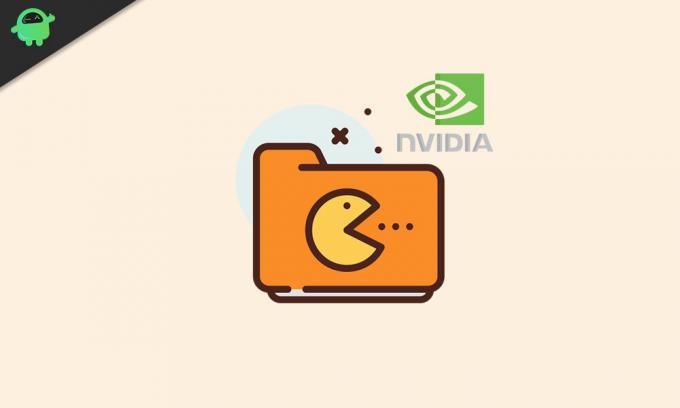
Indholdsfortegnelse
-
1 Hvad er kravene til brug af NVIDIA ShadowPlay?
- 1.1 System- og hardwarekrav:
- 1.2 Deling og streaming krav:
- 2 Trin til at optage din pc-gameplay med NVIDIA ShadowPlay?
- 3 Påvirker NVIDIA ShadowPlay din spilydelse?
Hvad er kravene til brug af NVIDIA ShadowPlay?
Før brugerne fortsætter med at optage pc-gameplay med NVIDIA ShadowPlay-applikationen, skal brugerne sørge for, at deres system opfylder specifikke krav.
Annoncer
System- og hardwarekrav:
- Hukommelse / diskplads: 1 GB minimum
- Operativ system: Windows-version: 7/8 / 8.1 / eller 10
- VÆDDER: 2 GB systemhukommelse
- CPU: AMD FX, Ryzen 3, 5, 7, Threadripper eller derover.
Intel Pentium G-serien, Core i3, i5, i7 eller derover.
- GPU: GeForce RTX 3090, 3080, 3070.
TITAN RTX, GeForce RTX 2080 Ti, 2080 SUPER, 2080, 2070 SUPER, 2070, 2060 SUPER, 2060.
GeForce GTX-klasse GPU'er: 1660 Ti, 1660 SUPER, 1660, 1650 Ti, 1650 SUPER, 1650, 1080 Ti, 1080, 1070 Ti, 1070, 1060, 1050 Ti, 1050, TITAN X, TITAN Black, TITAN Z, 900, 700, 600 og 900M
GeForce MX100, MX200, MX300
GeForce 900M, 800M
Annoncer
- Grafikkort: GTX 650 eller derover
Deling og streaming krav:
- CPU: Intel Core i3-2100 3.1GHz eller AMD Athlon II X4 630 2.8 GHz eller derover.
- VÆDDER: 4 GB eller derover
- Chauffør: GeForce 430.64 Driver eller nyeste (til deling)
GeForce 418.96 Driver eller nyeste (til streaming)
- GPU: Desktop: GeForce GTX 650 eller nyere
Notebook: GTX850M, GTX 700M, 860M, 950M, 960M series eller derover
- Hardware: Skærm-tv og tablet
- Netværk: Ethernet eller 802.11ac - 5 GHz
Trin til at optage din pc-gameplay med NVIDIA ShadowPlay?
Optagelse af din pc-gameplay med NVIDIA ShadowPlay er en ganske nem proces. Følg nedenstående trin for at gøre det,
TRIN 1: Først skal du starte og derefter minimere det spil, du vil spille og optage. Klik derefter på GeForce Experience vindue ikon for at starte det på din pc. (Sørg her for, at delingsknappen er aktiveret). Find delingsfunktionen gennem følgende sti, Indstillinger> Generelt> Del. Her, hvis vippeknappen efter "Del" er grå, skal du klikke over den for at slå den til (den får den til at se blå ud).
Annoncer
TRIN 2: Gå nu til øverste højre hjørne af skærmen, og find og klik derefter på Åbn-i-spil-overlay-ikon. (Du kan finde den ved siden af indstillingsikonet).
TRIN 3: Før du starter optageprocessen, er det vigtigt at kontrollere lydindstillingerne. For at klikke på Mikrofonikon og vælg indstillingen Tilpas. Når mikrofonen er tilsluttet korrekt, vises indstillingen her som ON som standard. I henhold til den type video, du vil optage, kan du vælge mellem indstillingerne “Tryk og tal, altid tændt og slukket” derfor. På samme måde kan du her også bruge lydstyrkeknappen til at skrue lydstyrken højt og lavt.
BEMÆRK: Hvis mikrofonen ikke er aktiveret, indeholder skærmoptagelsen ikke lydfortælling under gameplayet.
TRIN 4: For at aktivere webcamoptagelse under gameplay skal du klikke på Kameraikon.
ELLER
Gå til GeForce Experience's hovedvindue Indstillinger> Overlay i spillet og skift derefter til skifte TIL under Fanen Generelt.
TRIN 5: For at bruge NVIDIA-deling regelmæssigt kan brugeren også konfigurere genvejstasten. Dette vil også fremskynde optagelsesprocessen for gameplayet. Gå til Indstillinger og klik derefter på indstillingen Tastaturgenveje. Her kan du indstille en hvilken som helst af nøglen som genvejstast, som du nemt kan bruge under din gameplay-proces.
TRIN 6: For at fange bestemte øjeblikke fra dit gameplay kan du også aktivere Øjeblikkelig afspilning mulighed. Klik på knappen for at gøre det Instant replay-ikon og klik derefter på tilpas knap. Derefter kan du ændre indstillingerne, så de matcher kravene til din gameplayoptagelsessession.
Her kan du også justere følgende indstillinger:
Videoopløsning, outputkvalitet, replayvarighed, bithastighed og billedhastighed. I lighed med gentagelsesmenuen kan du også ændre disse indstillinger fra optagemenuen. Brug af begge indstillinger under optagelse af processen kan dog påvirke hastigheden på dit gameplay.
BEMÆRK: Vi anbefaler, at du kun eksperimenterer med indstillingerne, hvis din videodelingsplatform skal opfylde nogle specifikke krav, eller som sagt ovenfor, vil det sænke dit gameplays hastighed.
TRIN 7: For at starte Optagelse af gameplay, til sidst, gå til Åben-i-spil-overlay, klik på Optag-ikon og vælg derefter Start.
Eller
Du kan også bruge Genvejstast (vi konfigurerede i TRIN 5) for at Start, stop eller pause optagelsesprocessen.
TRIN 8: For at optage højdepunkterne i dit gameplay skal du klikke på Ikon for højdepunkter. NVIDIA ShadowPlay viser en meddelelse i begyndelsen af optagesessionen om, at "Vil du (Game Name *) bruge ShadowPlay til automatisk at fange højdepunkter i din gameplay?"
Men hvis du ikke modtager denne meddelelse som standard, kan du aktivere den ved Hold Ctrl + Z nede, Klik på Indstillinger og klik derefter på Ikon for højdepunkter. Her modtager du beskedprompten med mulighed Ja og Nej.
TRIN 9: Til ændring af den gemte destination eller den optagede gameplay-video, Gå til Indstillinger og derefter ind NVIDIA ShadowPlay overlay, klik på indstillingen Indspilning. Det viser den aktuelle harddiskplacering, hvor din gameplay-video er gemt. Herved fortsætter du med den samme sti, og du kan også ændre den placering, som alle dine gameplay-optagelser gemmes yderligere på.
Påvirker NVIDIA ShadowPlay din spilydelse?
Ja, mens du optager din pc-gameplay med NVIDIA ShadowPlay, falder din spilydelse typisk med 5 til 10%. Ydelsesstraffen på 5% nedbrydning er endda angivet af NVIDIA også. Selvom dit system er hurtigt og kraftfuldt nok, vil dette ikke rigtig påvirke ydeevnen.
NVIDIA ShadowPlay er et nyttigt program, der hjælper dig, hvis du ønsker at registrere din spiloplevelse. På grund af hardwarekravene kan det muligvis nedsætte din spilydelse og -oplevelse en smule, selvom det måske ikke nødvendigvis påvirker generelt meget.
ShadowPlay fungerer kun med NVIDIA-grafikkortet og med de valgte spil, der understøttes af applikationen. Derfor er det bedre at kontrollere og sikre alle mulighederne før du optager spillet. Efter at have læst denne artikel, hvis du har spørgsmål eller feedback, bedes du skrive kommentaren ned i nedenstående kommentarfelt.



